| CATEGORII DOCUMENTE |
Alinierea textului se poate face mai simplu folosind formatul de text potrivit. Editorul Word ne pune la dispozitie patru tipuri de aliniere care se regasesc in bara de instrumente pentru formatarea textului: aliniere la stanga, la centru, la dreapta, stanga/dreapta.
Pentru a schimba alinierea unui text trebuie sa selectam mai intai paragrafele respective.
Pentru a schimba si alte setari care se refera la formatul unui paragraf, folosim comanda Paragraph din meniul Format care are doua sectiuni: Indents and Spacing si Line and Page Breaks.
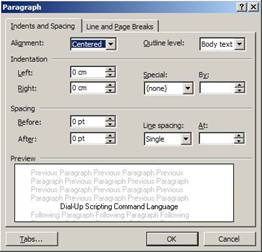
Figura 4.7 - Fereastra de formatare Paragraph
In sectiunea Indents and Spacing, caseta Alignment permite stabilirea modului de aliniere a paragrafului: la stanga, centrat, la dreapta, stanga-dreapta. Aceste comenzi se gasesc si pe bara de formatare.
Un text poate fi aranjat modificand, in afara modului de aliniere, spatiul dintre paragrafe, spatiul dintre liniile unui paragraf, precum si indentarea.
Aceasta formatare se realizeaza schimband valorile parametrilor din caseta Indents and Spacing. Ca si la formatarea fonturilor, fereastra Paragraph contine o caseta Preview in care poate fi vazut rezultatul modificarilor facute, inainte de a le aplica intregului text.
Indentarea unui text consta in definirea locului in care va fi amplasat textul respectiv, in functie de marginea din stanga si din dreapta.
Microsoft Word ofera trei modalitati de accesare a comenzilor de indentare a paragrafelor: bara de instrumente, rigla si caseta de dialog Paragraph de pe bara de meniu (Format).
In caseta Indentation pot fi selectate urmatoarele optiuni:
Left- defineste indentarea in functie de marginea din stanga (se specifica distanta la care dorim sa fie lasat textul respectiv fata de marginea din stanga).
Right- defineste indentarea in functie de marginea din dreapta (se specifica distanta la care dorim sa fie plasat textul respectiv fata de marginea din dreapta).
Special - pune la dispozitie mai multe indentari speciale (se refera numai la indentarea la stanga):
- (none - toate randurile paragrafului sunt aliniate la aceeasi distanta fata de marginea din stanga (distanta deja stabilita in caseta Left);
- first line primul rand este indentat la distanta specificata in caseta Size. Aceasta valoare se aduna la valoarea din caseta Left;
- hanging face ca toate randurile unui paragraf, cu exceptia primului rand, sa fie indentate cu valoarea din caseta Size. Acest tip de formatare este foarte util la enumerarea caracteristicilor unui obiect, atunci cand fiecare caracteristica este insotita de o scurta descriere.
Prin intermediul casetei Spacing se defineste distanta dintre randurile unui paragraf, precum si distanta dintre paragrafe. Optiunile disponibile sunt:
- Before- este folosit pentru stabilirea dimensiunii spatiului liber care va fi lasat inaintea unui paragraf;
- After este folosit pentru stabilirea dimensiunii spatiului liber care va fi lasat dupa un paragraf;
- Line Spacing este folosit pentru a specifica distanta dintre randurile unui paragraf. La derularea acestei liste vor aparea urmatoarele optiuni:
- Single - spatiul dintre randuri este egal cu dimensiunea unui rand, la care se adauga si un mic satiu variabil. Textul va fi scris la un rand;
1,5 lines - spatiul dintre randuri este egal cu dimensiunea unui rand si jumatate (textul este scris la un rand si jumatate);
- double - spatiul dintre randuri este aproximativ egal cu dimensiunea a doua randuri (textul este scris la doua randuri);
- at least - stabileste un spatiu minim intre randuri; la nevoie aceasta valoare va fi marita;
- exactly - stabileste distanta exacta dintre randuri, distanta care nu poate fi modificata de editor;
- multiply - permite stabilirea marimii spatiului ca multiplu de dimensiunile unui rand.
Prin formatarile facute in sectiunea (tabulatorul) Line and Page Breaks se poate controla modul in care Word-ul trece la o noua pagina.
Atunci cand este marcata optiunea Window/Orphan Control, este impidicata producerea unui orfan (ultima linie a unui paragraf ajunsa singura in partea de sus a unei pagini noi sau prima linie a unui paragraf ramasa singura in partea de jos a unei pagini).
Prin marcarea optiunii KeepLines Together, toate liniile unui paragraf apar pe o singura pagina. Optiunea Keep with Next permite ca paragraful curent sa apara impreuna cu urmatorul pe aceeasi pagina. Validarea optiunii Page Brek Before conduce la amplasarea paragrafului la inceputul unei noi pagini.
Optiunea Suppress line numbers previne ca numerotarea liniilor sa continue la paragraful urmator (nu afecteaza paragrafele care nu au linii numerotate), iar optiunea Don't hyphenate exclude de la atribuirea automata a unei liniute la inceput de paragraf.
|
Politica de confidentialitate | Termeni si conditii de utilizare |

Vizualizari: 5977
Importanta: ![]()
Termeni si conditii de utilizare | Contact
© SCRIGROUP 2025 . All rights reserved